Tutorial: Integración de Azure Automation con Event Grid y Microsoft Teams
En este tutorial, aprenderá a:
- Importe un runbook de ejemplo de Event Grid.
- Cree un webhook de Microsoft Teams opcional.
- Cree un webhook para el runbook.
- Cree una suscripción de Event Grid.
- Cree una máquina virtual que desencadene el runbook.
Si no tiene una suscripción a Azure, cree una cuenta gratuita antes de empezar.
Requisitos previos
Importante
El uso de esta característica de Azure desde PowerShell requiere que tenga el módulo AzureRM instalado. Se trata de un módulo anterior que solo está disponible para Windows PowerShell 5.1 que ya no obtiene nuevas características.
Los módulos Az y AzureRMno son compatibles cuando se instalan para las mismas versiones de PowerShell.
Si necesita ambas versiones:
- Desinstale el módulo Az desde una sesión de PowerShell 5.1.
- Instale el módulo AzureRM desde una sesión de PowerShell 5.1.
- Descargue e instale PowerShell Core 6.x o posterior.
- Instale el módulo Az en una sesión de PowerShell Core.
Para completar este tutorial, se requiere una cuenta de Azure Automation para contener el runbook que se desencadena desde la suscripción de Azure Event Grid.
- El módulo
AzureRM.Tagstiene que cargarse en su cuenta de Automation, consulte Importación de módulos en Azure Automation para aprender a importar módulos en Azure Automation.
Importación de un runbook de ejemplo de Event Grid
Seleccione la cuenta de Automation y la página Runbooks.
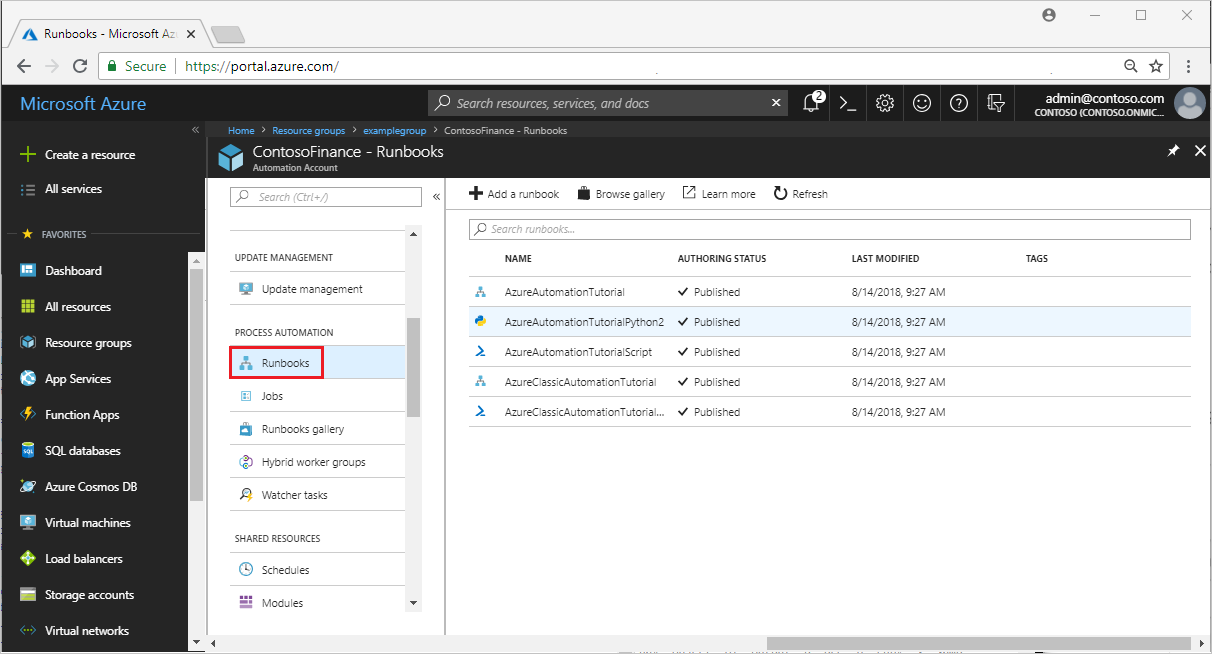
Seleccione el botón Examinar galería.
Busque Event Grid y seleccione Integración de Azure Automation con Event Grid.
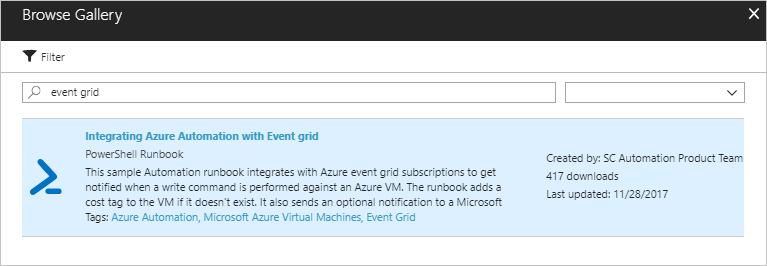
Seleccione Importar y asígnele el nombre Watch-VMWrite.
Después de la importación, seleccione Editar para ver el origen de runbook.
Actualice la línea 74 en el script para que utilice
Tagen lugar deTags.Update-AzureRmVM -ResourceGroupName $VMResourceGroup -VM $VM -Tag $Tag | Write-VerboseSeleccione el botón Publicar.
Creación de un webhook de Microsoft Teams opcional
En Microsoft Teams, seleccione Más opciones junto al nombre del canal y, luego, seleccione Conectores.
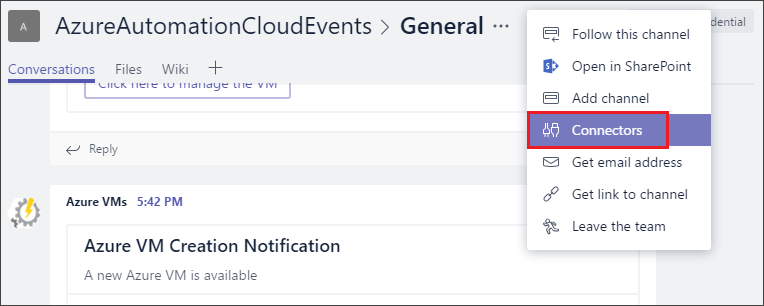
Desplácese por la lista de conectores hasta Webhook de entrada y seleccione Agregar.
Escriba AzureAutomationIntegration como el nombre y seleccione Crear.
Copie la dirección URL del webhook en el Portapapeles y guárdela. La dirección URL del webhook se usa para enviar información a Microsoft Teams.
Seleccione Hecho para guardar el webhook.
Creación de un webhook para el runbook
Abra el runbook Watch-VMWrite.
Seleccione Webhooks y el botón Agregar webhook.
Escriba WatchVMEventGrid como el nombre. Copie la dirección URL en el Portapapeles y guárdelo.
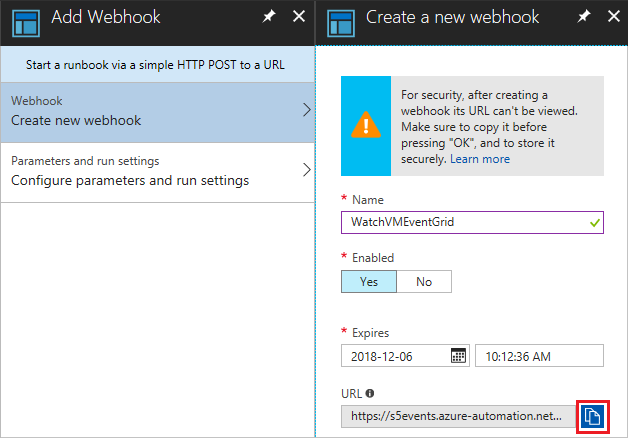
Seleccione Configurar parámetros y ejecutar configuraciones y escriba la dirección URL del webhook de Microsoft Teams para CHANNELURL. Deje en blanco WEBHOOKDATA.

Seleccione Crear para crear el webhook del runbook de Automation.
Creación de una suscripción de Event Grid
En la página de información general de la cuenta de Automation, seleccione Event Grid.
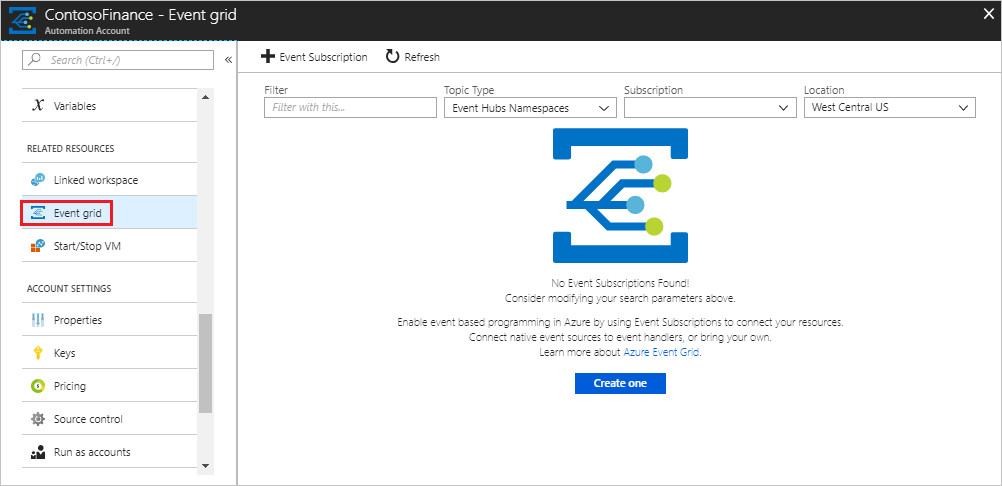
Haga clic en +Suscripción de eventos.
Configure la suscripción con la información siguiente:
En Tipo de tema, seleccione Suscripciones de Azure.
Desactive la casilla Suscribirse a todos los tipos de evento.
Escriba AzureAutomation como el nombre.
En la lista desplegable Tipos de evento definidos, desactive todas las opciones excepto Resource Write Success (Escritura de recursos correcta).
Nota:
Azure Resource Manager no distingue actualmente entre Crear y Actualizar, por lo que la implementación de este tutorial para todos los eventos Microsoft.Resources.ResourceWriteSuccess en su suscripción de Azure podría dar lugar a un gran volumen de llamadas.
En Tipo de punto de conexión, seleccione Webhook.
Haga clic en Seleccionar un punto de conexión. En la página Seleccionar webhook que se abre, pegue la dirección URL del webhook que creó para el runbook Watch-VMWrite.
En FILTROS, escriba la suscripción y el grupo de recursos en los que desea buscar las nuevas máquinas virtuales creadas. Debe verse de una manera similar a:
/subscriptions/<subscription-id>/resourcegroups/<resource-group-name>/providers/Microsoft.Compute/virtualMachines
Seleccione Crear para guardar la suscripción de Event Grid.
Creación de una máquina virtual que desencadena el runbook
Cree una máquina virtual nueva en el grupo de recursos que especificó en el filtro de prefijo de la suscripción de Event Grid.
Se debe llamar al runbook Watch-VMWrite y se debe agregar una etiqueta nueva a la máquina virtual.
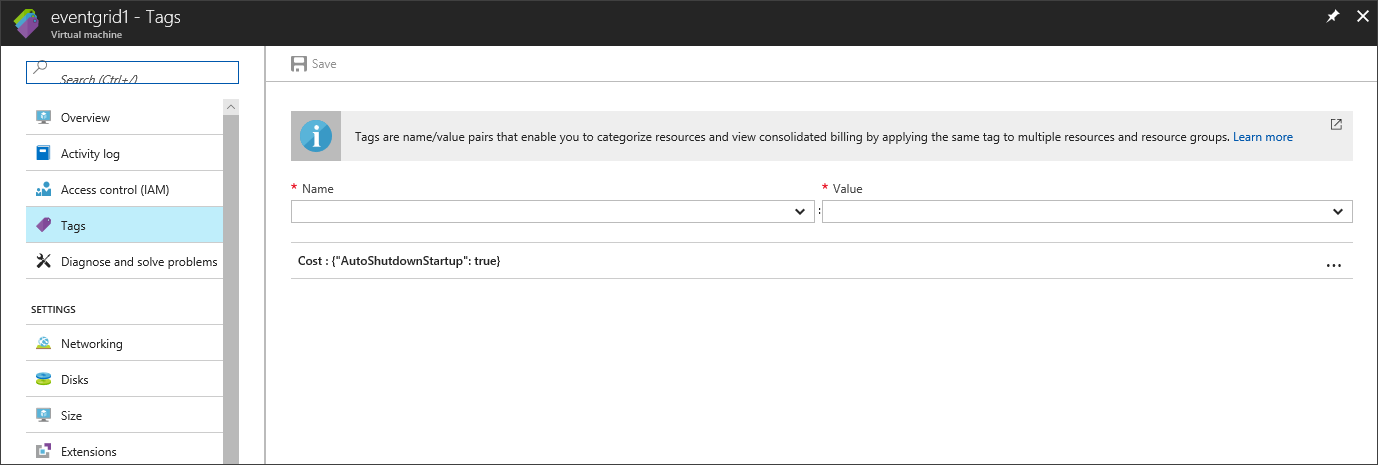
Se envía un mensaje nuevo al canal de Microsoft Teams.
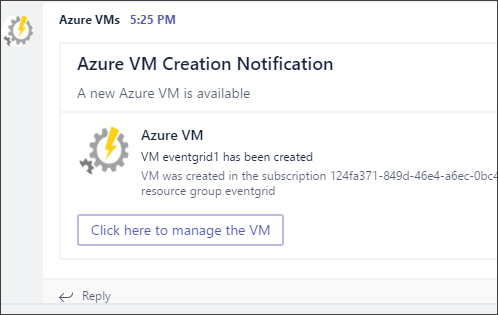
Pasos siguientes
En este tutorial, se configura la integración entre Event Grid y Automation. Ha aprendido a:
- Importe un runbook de ejemplo de Event Grid.
- Cree un webhook de Microsoft Teams opcional.
- Cree un webhook para el runbook.
- Cree una suscripción de Event Grid.
- Cree una máquina virtual que desencadene el runbook.